WordPress er det dominerende Content Management System (CMS), og det anslås, at ca. 25% af alle websteder på internettet er bygget ved hjælp af det. Den gode ting ved WordPress er den lethed, hvor næsten enhver kan opsætte og administrere deres egen blog uden at skulle have kendskab til HTML, JavaScript eller CSS osv. Med de tusinder af tilgængelige temaer og plugins kan du redigere og ændre din blog så meget eller så lidt som du ønsker.
Når der er hundreder eller tusinder af indlæg og kommentarer på en blog, bliver det vanskeligere at administrere, fordi du muligvis bliver nødt til at foretage ændringer til flere indlæg på én gang. For eksempel kan du muligvis overføre billeder til en dedikeret CDN-server for at tjene billeder hurtigere. Dette betyder, at alle linkene i dine indlæg, der viser billeder, skal erstattes med den nye URL. Eller du har måske prøvet masser af plugins og overflødige data er blevet efterladt i indlægene som en bivirkning.
Som standard kan WordPress ikke redigere indholdet af flere indlæg på en gang på én gang, så der er brug for en anden måde at gøre det på. Her har vi 5 forskellige metoder, som du kan prøve.
1. Søg og udskift WordPress-plugin
Der er flere WordPress-plugins, der giver dig mulighed for at udføre en søgning og erstatte på tekst inden for de fleste områder af din blog. Plugin Search & Replace er valgt her, fordi det har nok funktioner til generel brug, er populært, let at bruge og modtager periodiske opdateringer. 1. Download plugin Search & Replace, pak ud og upload det til mappen wp-content / plugins på din server. Alternativt kan du installere direkte fra WordPress (plugins> Tilføj nyt> søg efter søgning og udskift> Installer nu> Aktivér plugin).
2. Gå til admin-sidepanelet til Værktøjer> Søg & erstat. Indtast søgestrengen, og udskift streng (kan efterlades tom til sletning) og vælg derefter kun wp_posts-tabellen på listen.

3. Klik på knappen Gør søgning og udskift . Da Dry Run-boksen er markeret som standard, vil den kun søge og vise, hvordan ændringerne vil se ud. Øverst får du et resultatfelt, der siger, hvad der blev fundet, og hvad der ville blive ændret i en reel erstatning. Klik på “Vis detaljer” for at se et før og efter vindue.
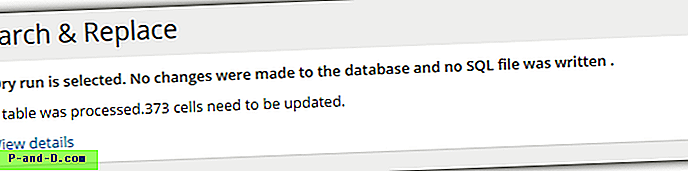
4. Når du er tilfreds med alt, skal du fjerne markeringen af feltet Dry Run og vælge at gemme ændringer i databasen og trykke på knappen Do. Hvis du ikke har forudgående sikkerhedskopier, der eksporteres til SQL-fil med ændringer først, ville det være en sikrere mulighed.
Den gode ting ved Søgning og udskiftning er, at det giver mulighed for at sikkerhedskopiere og importere SQL-databasen samt hjælpe med at migrere fra et domæne til et andet.
Bemærk: Hvis søgefunktionen i Search & Replace ikke er helt kraftfuld nok, kan et andet plugin, vi har talt om før, kaldet Search Regex være værd at prøve. Det inkluderer kraftige regex-søgemuligheder for at finjustere dine søgeudtryk. Desværre er det ikke blevet opdateret et stykke tid, og andre funktioner som at søge titler, uddrag og post-URL'er fungerer ikke længere, indlægssøgning og udskiftning fungerer stadig dog. Sørg for, at du har database-sikkerhedskopier, før du prøver det.
2. Databasesøgning og udskift PHP-script
Dette fungerer ved at bruge et PHP-script, som du uploader til din server og derefter foretage søgning og erstatte ændringer til SQL-databasen. Det er mere brugervenligt end at gå gennem phpMyAdmin, mens den stadig tilbyder nok strøm til de fleste brugere.
1. Download søgning Erstat DB, og tag Zip-filen ud. Gå ind i mappen Search-Replace-DB-master for at finde en anden med samme navn. Valgfri omdøb det til sikkerhedsmæssige formål.
2. Upload den mappe til din server og placer den på samme sted som wp-admin, wp-indhold osv. I din browser skal du navigere til mappen, f.eks. Mysite.com/blog/Search-Replace-DB-master.
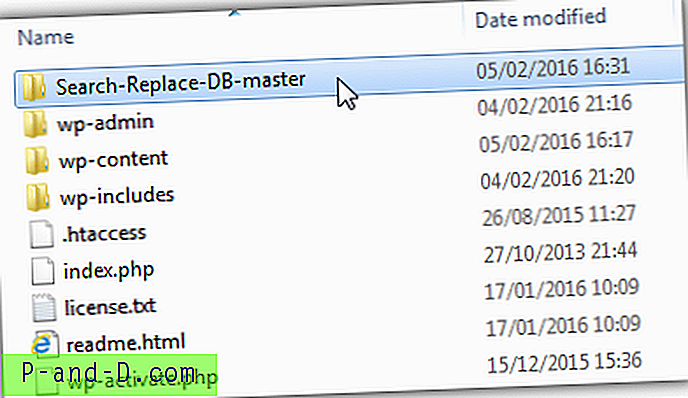
3. Kontroller, når scriptet er indlæst, WordPress-databasen automatisk. Hvis ikke, skal du manuelt give oplysningerne. Kasserne med søgning og erstatning er selvforklarende med den ekstra mulighed for Regex for avancerede brugere.
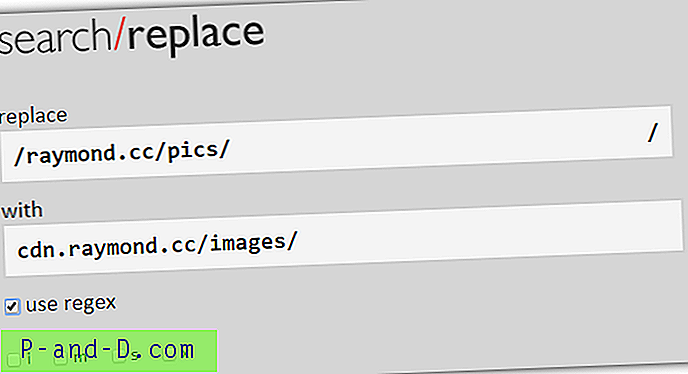
4. Vælg " vælg tabeller " i tabellerne, rulle ned på listen, find wp_posts-tabellen og fremhæv den.
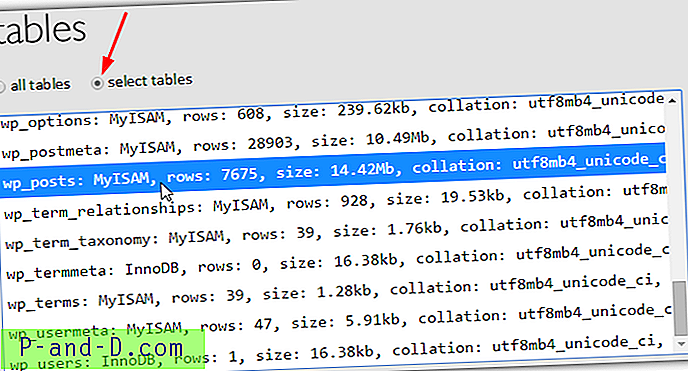
5. Nu er du klar til at teste eller anvende ændringerne. Klik på Dry Run for at udføre en søgning for at se, hvor mange forekomster der findes, og hvad der vil blive ændret, hvis erstatningen udføres for reel. Når du er glad, skal du klikke på Live Run for at begå ændringerne til databasen.
Når du er færdig med Search Replace DB, skal du klikke på Slet-knappen for at fjerne den og sikre serveren.
3. Simpelt Find og udskift med phpMyAdmin
Personer med adgang til WordPress SQL-database kan redigere flere indlæg direkte fra phpMyAdmin ganske let. Dette kan være risikabelt, hvis du ikke er bekendt med phpMyAdmin, så mindre erfarne brugere bør kun betragte dette som en sidste udvej til brug, hvis du har problemer med lettere metoder. Som altid, når du redigerer databasen, anbefales passende backups.
1. Opret forbindelse til phpMyAdmin gennem din vært, f.eks. CPanel osv. Klik på WordPress-blogdatabasen i databaselisten.
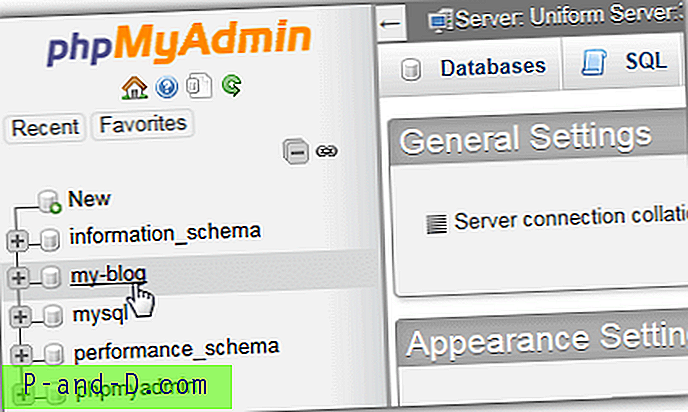
2. I tabellisten finder du og klikker på wp_posts-tabellen og derefter på knappen Søg øverst i hovedvinduet. Tryk på Find og udskift- knappen lige nedenfor.
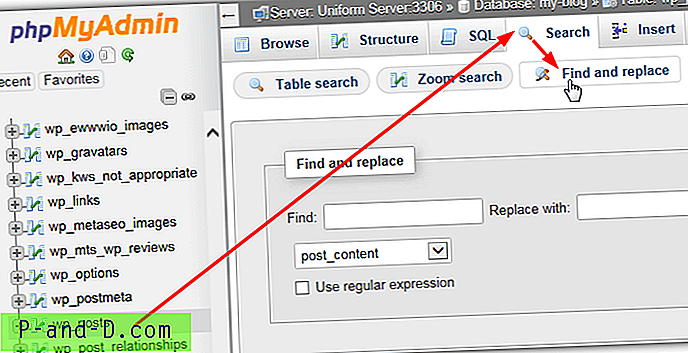
3. Vinduet Find og erstat er temmelig ligetil, indtast den streng, du vil søge efter, og strengen, der skal erstattes med, en regelmæssig udtryksmulighed er tilgængelig til mere avanceret brug. Rullemenuen er standard ved at søge efter indhold, men kan ændres til posttitler eller postuddrag osv. Ved at klikke på Start startes søgningen gennem indlægene i databasen.
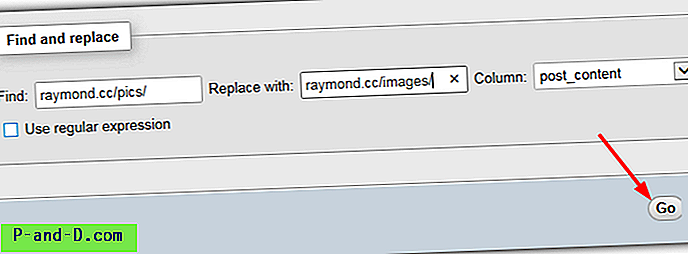
4. Hvis der er fundet noget, vises et eksempel på de berørte artikler med den originale tekst til venstre, og hvordan ændringerne vil se ud til højre. Klik på Erstat, hvis du er tilfreds med ændringerne.
Du kan ikke slette tekst ved hjælp af denne metode og skal levere en erstatning med streng, en løsning på det er den mere avancerede manuelle søgning og erstatte nedenfor.
4. Manuel søgning og erstatning med phpMyAdmin
Den enkle søgning og erstatning ovenfor er kun en frontend til manuelle SQL-forespørgsler, men du kan indtaste disse kommandoer manuelt, hvis du ønsker det, selvom skøn frarådes, da denne metode potentielt er en smule mere farlig.
1. Opret forbindelse til phpMyAdmin, og vælg WordPress-databasen på listen. Klik på SQL øverst i hovedvinduet.
2. SQL-forespørgselsvinduet giver dig mulighed for at indtaste alle slags forskellige forespørgsler, en søgning og erstatning på blogindholdets indhold er relativt enkel:
UPDATE wp_posts SET post_content = REPLACE (post_content, 'search for', 'erstatte med');
Den samme forespørgsel er renset op nedenfor og gjort det lettere at læse ved hjælp af knappen Format.
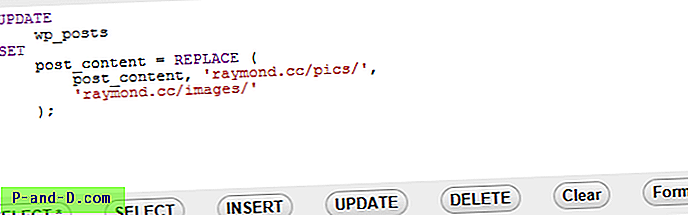
3. Når du er sikker på, at din forespørgsel er korrekt, skal du trykke på knappen Go . Bemærk, at dette ikke giver et eksempel som den enklere finde og erstatte, og handlingen anvendes straks på databasen.
En fordel ved denne metode er, at du kan bruge den til at fjerne tekst, indtaste en tom streng til erstatning med:
UPDATE wp_posts SET post_content = REPLACE (post_content, 'deletethis', ”);
Selvom vi ikke vil gå nærmere ind på det her, kan du bruge mere avancerede forespørgsler til at finde det, du leder efter, såsom LIKE-kommandoen til at søge efter lignende udtryk og erstatte andet postindhold, f.eks. Titler eller uddrag. MySQL-manualen har meget mere information om emnet.
5. SQL-forespørgsler fra et WordPress-plugin
Hvis du vil redigere indholdet af databaseposten ved hjælp af de samme SQL-forespørgsler som ovenfor, men ikke har adgang til phpMyAdmin, er der et tilgængeligt WordPress-plugin kaldet SQL Executioner, der giver dig mulighed for at gøre dette.
1. Download SQL Executioner, ekstraher og upload til plugins-mappen på din server eller installer den direkte fra WordPress admin (Plugins> Tilføj ny> søg efter SQL Executioner> Installer nu> Aktivér).
2. Gå til værktøjet> SQL-eksekvering i admin-sidepanelet, indtast din valgte SQL-forespørgsel i tekstboksen og tryk på Udfør SQL for at køre forespørgslen.
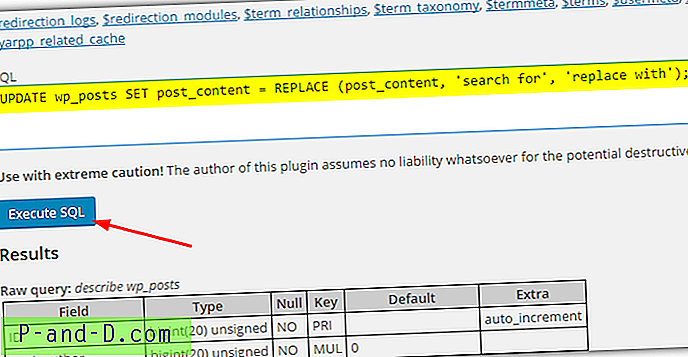
Kommandoen udføres med det samme og er irreversibel, så sørg for, at du indtaster den korrekt og har tilstrækkelige sikkerhedskopier bare for tilfældet.
Tip: Hvis din indlægstabel ikke har standardnavnet på wp_posts, kan du finde, hvad det hedder ved at klikke på $ posts og se på Raw forespørgsel lige under Resultater.



![Bliv underrettet, når Windows 10 bringer et nyt spotlight-billede hver gang [Lås skærm]](http://p-and-d.com/img/utilities/254/get-notified-when-windows-10-brings-new-spotlight-image-every-time.jpg)
